Напечатать горизонтально на листе А4 может быть весьма полезным навыком, особенно если у вас есть несколько графических изображений или длинные таблицы, которые не влезают на вертикальной ориентации.
Если вы работаете с программой Microsoft Word, есть несколько способов изменить ориентацию страницы. Самый простой способ - использовать команду "Ориентация страницы" во вкладке "Разметка страницы". Выберите "Горизонтальную", и ваши страницы автоматически перейдут в горизонтальный режим.
Если вы предпочитаете работать с программой Google Документы, то также есть возможность изменить ориентацию страницы. Перейдите в меню "Файл", затем выберите "Свойства". В появившемся окне выберите "Горизонтальную" ориентацию страницы и нажмите "ОК". Ваши страницы теперь будут напечатаны горизонтально.
Если у вас есть PDF файл, который вам нужно напечатать горизонтально, вы можете использовать программу Adobe Acrobat. Откройте файл в Adobe Acrobat, затем выберите "Печать" из меню "Файл". В настройках принтера выберите "Горизонтальную" ориентацию и нажмите "Печать".
Стандартные настройки печати
Когда вы нажимаете кнопку "Печать" на своем компьютере, вам доступны некоторые стандартные настройки печати. Эти настройки позволяют вам контролировать различные аспекты печати, такие как размер страницы, ориентация и масштаб.
Вот несколько стандартных настроек печати, доступных в большинстве программ печати:
- Размер страницы: Обычно настройка по умолчанию установлена на формат А4, который имеет размер 210x297 мм. Однако вы можете выбрать другой размер страницы, если это необходимо.
- Ориентация: Вы можете выбрать между горизонтальной (ландшафтной) и вертикальной (портретной) ориентацией страницы. Горизонтальная ориентация может быть полезна для печати широких документов.
- Масштаб: Вы можете выбрать, насколько увеличить или уменьшить размер вашего документа при печати. Вы можете использовать значение по умолчанию, чтобы печатать документ в естественном масштабе, или выбрать собственное значение.
- Поля: Вы можете настроить размер полей страницы, чтобы управлять количеством места вокруг текста. Вы можете выбрать значение по умолчанию или внести свои собственные изменения.
Проверьте настройки печати перед отправкой документа на печать, чтобы убедиться, что все параметры соответствуют вашим требованиям. Если вы хотите отпечатать документ горизонтально на листе А4, установите ориентацию страницы на горизонтальную и убедитесь, что текст соответствует размеру страницы.
Смена ориентации листа
Когда требуется напечатать текст горизонтально на листе формата А4, необходимо изменить ориентацию страницы в программе для печати.
Для изменения ориентации листа в большинстве программ для печати, включая Microsoft Word, LibreOffice Writer и Google Docs, следуйте следующим шагам:
- Откройте документ, который вы хотите напечатать.
- Выберите меню "Файл" или "Настройки печати", в зависимости от программы, которую вы используете.
- В меню выберите опцию "Разметка страницы" или "Ориентация страницы".
- Измените ориентацию страницы на горизонтальную.
- Подтвердите изменения и закройте окно настройки печати.
После внесения изменений в настройки печати, текст на вашем листе формата А4 будет напечатан горизонтально. Убедитесь, что ваш принтер поддерживает печать в горизонтальной ориентации.
Если у вас нет подходящей программы для печати или вы предпочитаете другой способ, вы также можете создать таблицу с одной строкой и несколькими столбцами и напечатать текст в каждой ячейке. Это позволит вам контролировать горизонтальное расположение текста на листе А4.
| Текст 1 | Текст 2 | Текст 3 |
Используя эти методы, вы сможете легко изменить ориентацию листа на горизонтальную и напечатать текст горизонтально на листе А4.
Изменение масштаба печати

Печать по размеру страницы набора данных
Чтобы напечатать на листе формата A4, горизонтально или вертикально, можно использовать функцию изменения масштаба печати в вашем программном обеспечении для печати.
В большинстве программ печати существует опция для изменения масштаба печати. Эта опция позволяет вам установить масштаб, чтобы ваш набор данных правильно разместился на странице формата A4.
Примечание: в зависимости от программного обеспечения, у вас может быть доступ к опциям печати через диалоговое окно печати или панель инструментов печати. Обратитесь к руководству пользователя вашего программного обеспечения для получения дополнительной информации.
Горизонтальная и вертикальная печать
Если вам необходимо распечатать данные горизонтально на листе A4, вы можете изменить ориентацию страницы на горизонтальную в настройках печати или масштабировать печать таким образом, чтобы набор данных разместился на странице горизонтально.
Чтобы печатать вертикально на листе A4, вы можете оставить ориентацию страницы в вертикальном положении или также изменить масштаб печати, чтобы набор данных правильно разместился на странице.
Использование специальных программ

Для печати горизонтально на листе А4 можно воспользоваться специальными программами, которые предлагают удобные инструменты для настройки ориентации и расположения текста на странице.
Одной из таких программ является Microsoft Word. В ней можно выбрать горизонтальное расположение текста путем использования функции "Ориентация страницы" во вкладке "Разметка страницы". После этого можно вставить текст и отформатировать его с помощью различных инструментов форматирования, таких как жирный шрифт () и курсив ().
Еще одним вариантом является использование специализированного программного обеспечения для печати баннеров и постеров, например, Adobe Illustrator или CorelDRAW. В этих программах можно создать новый документ с размером листа А4 и выбрать горизонтальную ориентацию. Затем можно добавить нужный текст, настроить его стиль и расположение с помощью инструментов манипуляции объектами.
Также существуют онлайн-сервисы, которые предлагают возможность создавать и печатать горизонтальные документы на листе А4. Для этого нужно загрузить свой текст в соответствующую форму и настроить параметры печати.
Использование специальных программ облегчает задачу печати горизонтально на листе А4, предоставляя широкие возможности для настройки текста и его оформления без необходимости вручную изменять ориентацию страницы или располагать текст по ширине листа.
Программа "Майкрософт Ворд"
Одной из важных задач, с которой может столкнуться пользователь, является печать документа горизонтально на листе формата А4. Для этого можно использовать функцию "Разметка страницы", которая позволяет настроить ориентацию страницы, поля, размер бумаги и другие параметры.
1. Откройте документ в программе "Майкрософт Ворд". |
2. Нажмите на вкладку "Разметка страницы" в верхней части экрана. |
3. В открывшемся меню выберите пункт "Ориентация страницы" и выберите горизонтальную ориентацию. |
4. Настройте остальные параметры страницы, такие как поля, размер бумаги и масштаб, при необходимости. |
5. Чтобы напечатать документ, выберите пункт меню "Файл" и нажмите на "Печать". |
6. В диалоговом окне "Печать" выберите принтер и нажмите на кнопку "Печать". |
После выполнения всех указанных шагов документ будет напечатан горизонтально на листе формата А4. Это может быть полезно при создании брошюр, плакатов или других документов, требующих горизонтального расположения текста или изображений.
Программа "Adobe Acrobat"

Программа "Adobe Acrobat" предоставляет удобные функции для работы с PDF-файлами, в том числе и для печати горизонтального текста на листе формата А4.
Для начала откройте файл, который вы хотите отредактировать в программе "Adobe Acrobat". Затем выберите инструмент "Текст" и выделите нужный участок текста. Чтобы печатать текст горизонтально, щелкните правой кнопкой мыши на выделенном тексте и выберите пункт "Свойства".
В открывшемся окне "Свойства" найдите вкладку "Расположение" и выберите опцию "Горизонтально". После этого нажмите кнопку "OK", чтобы сохранить изменения.
Теперь вы можете напечатать горизонтальный текст на листе формата А4 при помощи программы "Adobe Acrobat". Для этого выберите пункт "Файл" в верхнем меню программы, затем выберите "Печать". В открывшемся окне печати выберите нужные настройки (например, размер бумаги и ориентацию страницы) и нажмите кнопку "Печать".
Программа "Adobe Acrobat" также предоставляет другие полезные функции для работы с PDF-файлами, включая добавление комментариев, редактирование текста, объединение и разделение файлов, защиту документа паролем и многое другое. Используйте эти функции для создания и редактирования профессиональных документов в формате PDF.
Печать с помощью онлайн-сервисов

Онлайн-сервисы обычно предоставляют возможность загрузить свой документ или создать новый. После загрузки документа в сервис, вы можете выбрать ориентацию страницы и другие параметры печати. Обычно такие сервисы предоставляют предпросмотр документа, чтобы вы могли убедиться, что все выглядит правильно.
После настройки параметров печати, вы можете сохранить документ и распечатать его на принтере. Некоторые сервисы также позволяют сохранить документ в PDF-формате, чтобы вы могли позже распечатать его или отправить электронной почтой.
Использование онлайн-сервисов для печати горизонтально на листе А4 может быть удобным, особенно если у вас нет возможности использовать специализированные программы или принтеры. Кроме того, эти сервисы часто являются бесплатными или предлагают недорогую подписку.
Сайт "PrintFriendly"

Для использования PrintFriendly вам потребуется активное подключение к интернету и веб-браузер. Процесс простой и интуитивно понятный:
- Откройте браузер и перейдите на сайт PrintFriendly.
- Вставьте URL-адрес веб-страницы, которую вы хотите распечатать, в поле "URL" на главной странице.
- Нажмите кнопку "Preview", чтобы просмотреть превью страницы и внести необходимые изменения.
- Используйте инструменты PrintFriendly для настройки внешнего вида страницы перед печатью. Вы можете убрать ненужные элементы, изменить шрифт и размер текста, добавить маркировку и многое другое.
- Когда вы закончите настройку, нажмите кнопку "Print", чтобы открыть диалоговое окно печати вашего браузера.
- В окне печати выберите нужные настройки, такие как размер бумаги (A4), ориентацию (горизонтальную) и другие печатные параметры.
- Нажмите кнопку "Печать", чтобы напечатать страницу на листе A4 горизонтально.
PrintFriendly очень удобен для тех, кто регулярно печатает веб-страницы и хочет сохранить время и ресурсы. С его помощью вы можете получить наилучший результат печати, оптимизированный для формата листа A4.
Сайт "PDF24 Creator"
Сайт "PDF24 Creator" предоставляет возможность конвертировать различные типы файлов (текстовые, изображения, документы и пр.) в PDF формат. Вы можете загрузить и объединить несколько файлов в один PDF-документ, а также преобразовать PDF в другие форматы (например, Word, Excel или PNG).
"PDF24 Creator" также предоставляет инструменты для редактирования PDF-файлов. Вы сможете добавить комментарии, пометки, изображения и подписи прямо на страницах документа. Кроме того, вы сможете удалять, изменять и перемещать страницы внутри PDF-файла. Сайт "PDF24 Creator" также позволяет защитить ваши документы с помощью пароля или шифрования.
Чтобы воспользоваться сайтом "PDF24 Creator", вам необходимо пройти на официальный веб-сайт и загрузить нужные файлы. После загрузки, вам станут доступны все функции, а результат вы сможете скачать на свой компьютер.
Сайт "PDF24 Creator" предоставляет множество возможностей для работы с PDF-файлами. Он удобен в использовании и не требует установки программного обеспечения. Используйте его для упрощения работы с документами в формате PDF!
Другие способы печати горизонтально

Помимо использования графических редакторов или программ для создания горизонтального текста на листе А4, существуют и другие способы достижения данного эффекта.
Один из таких способов – использование специализированных принтеров. Некоторые модели принтеров имеют функцию печати по бокам листа, позволяющую создавать горизонтальные текстовые строки. Для использования данной функции необходимо настроить принтер соответствующим образом и выбрать подходящий шрифт.
Если у вас нет специализированного принтера или возможности его настройки, можно воспользоваться обычным принтером и программой для печати. Некоторые программы предоставляют возможность печати текста горизонтально, в том числе на листе А4. Для этого необходимо выбрать соответствующую опцию в настройках печати или использовать специальные команды для изменения ориентации и расположения текста на странице.
Также существуют онлайн-сервисы, предоставляющие возможность создавать и печатать горизонтальные текстовые строки на листе А4. Для использования такого сервиса необходимо загрузить или ввести текст, выбрать желаемый шрифт и настройки печати, а затем сгенерировать и распечатать готовый бланк с горизонтальным текстом.
Выбор подходящего способа печати горизонтально зависит от ваших потребностей, доступных средств и возможностей. Каждый из перечисленных способов имеет свои преимущества и недостатки, поэтому рекомендуется опробовать несколько вариантов и выбрать наиболее подходящий для вас.